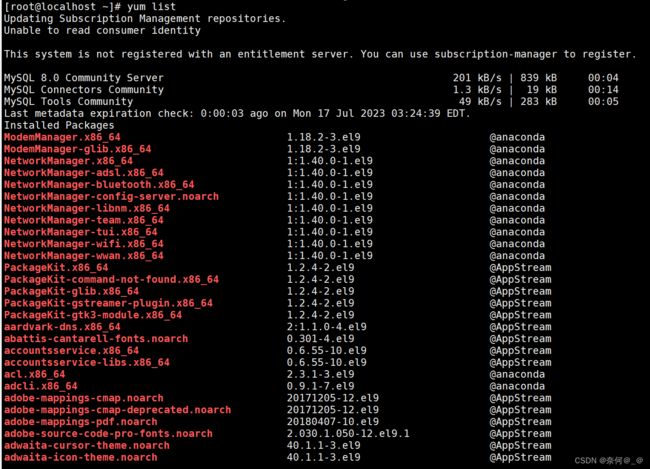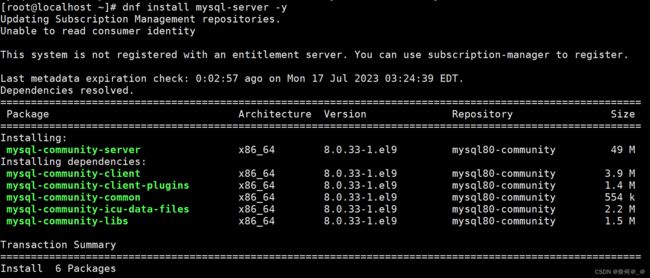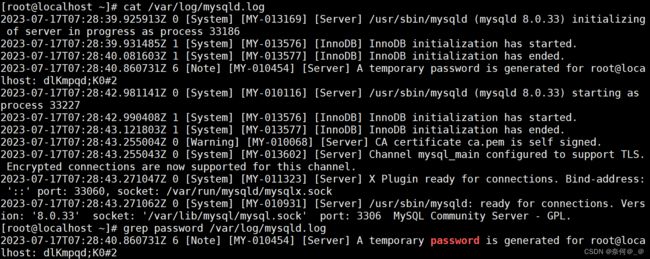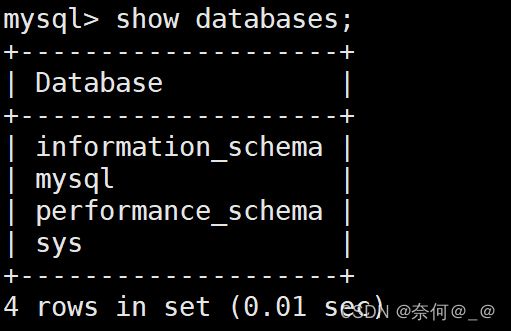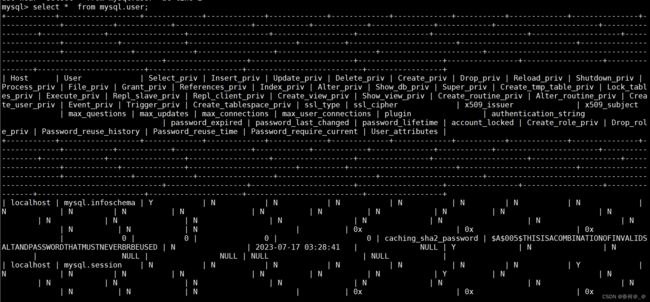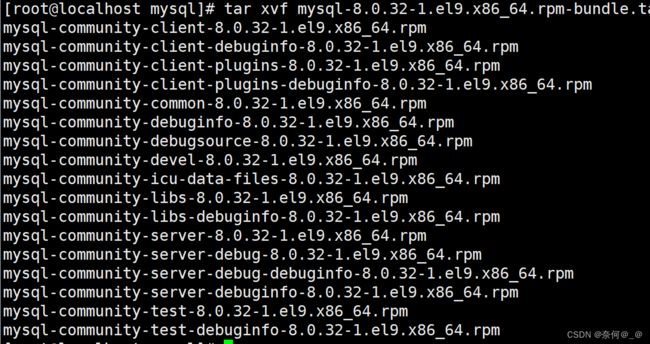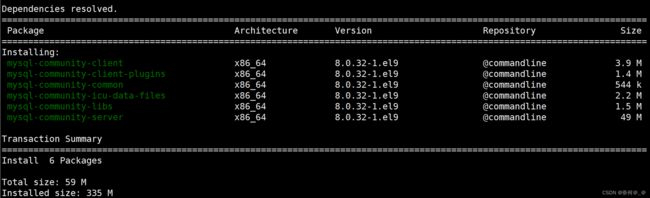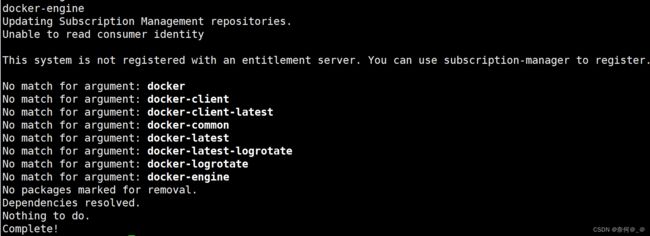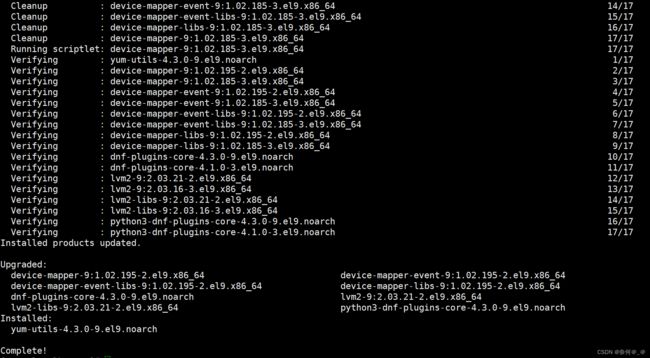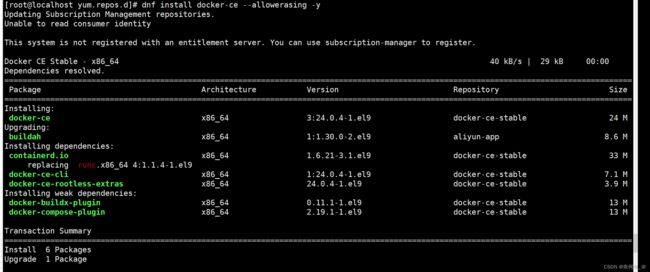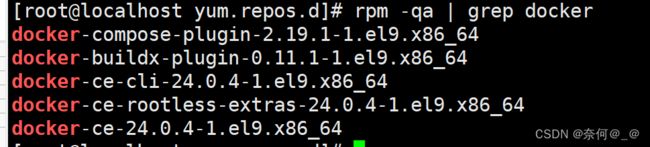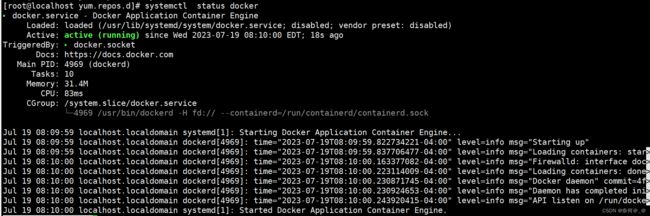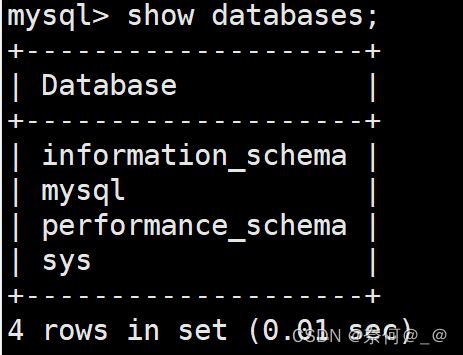数据库环境配置——Mysql环境配置
目录
一、仓库安装
1、查看文件
2、下载安装包
3、 查看Mysql登录密码
4、登录Mysql
5、 修改密码
6、重新登录
7、查看数据库
8、读表命令
9、卸载数据库软件
二、本地安装
1、创建mysql文件夹
2、下载安装包
3、解压缩包
4、安装所需要的依赖包
5、重启mysql
6、查看mysql密码
7、修改密码
8、卸载 数据库安装包
三、容器安装
1、卸载容器
2、下载安装包
3、添加阿里云仓库
4、查看仓库路径
5、使用sed命令将下载路径更换成阿里云路径
6、安装docker-ce
7、启动docker服务
8、测试docker是否正常使用
9、进入dockers,登录mysql
四、源码安装
1、建立本地源
2、·建立网络源(Redhat9暂时无公开的网络源,暂不可配置,其他发行版本可自行选择对应网源仓库)
阿里云网络源,aliyun的镜像站:https;//mirrors.aliyun.com/
一、仓库安装
[root@localhost ~]# rpm -ivh https://repo.mysql.com//mysql80-community-release-el9-1.noarch.rpm
1、查看文件
2、下载安装包
[root@localhost ~]# dnf install mysql-server -y
[root@localhost ~]# systemctl start mysqld
[root@localhost ~]# systemctl status mysqld
3、 查看Mysql登录密码
[root@localhost ~]# cat /var/log/mysqld.log
[root@localhost ~]# grep password /var/log/mysqld.log
4、登录Mysql
[root@localhost ~]# mysql -uroot -p'dlKmpqd;K0#2'
5、 修改密码
mysql> alter user root@localhost identified by 'Admin123!';
6、重新登录
登录之后必须先修改用户密码,默认密码策略要求密码至少包含一个大写字母、一个小写字母、一位数字和一个特殊字符,并且密码总长度至少为8个字符。
[root@localhost ~]# mysql -uroot -pAdmin123!
7、查看数据库
mysql> show databases;
8、读表命令
mysql> select * from mysql.user;
mysql> select user,host,authentication_string from mysql.user;
9、卸载数据库软件
[root@localhost ~]# dnf remove mysql-server -y
[root@localhost ~]# rpm -e mysql80-community-release
[root@localhost ~]# rm -rf /var/lib/mysql/ /var/log/mysqld.log
二、本地安装
1、创建mysql文件夹
[root@localhost ~]# mkdir mysql //创建mysql文件夹
[root@localhost ~]# cd mysql/ //进入该文件夹
2、下载安装包
[root@localhost mysql]# wget https://cdn.mysql.com//Downloads/MySQL-8.0/mysql-8.0.32-1.el9.x86_64.rpm-bundle.tar
3、解压缩包
[root@localhost mysql]# tar xf mysql-8.0.32-1.el9.x86_64.rpm-bundle.tar
4、安装所需要的依赖包
[root@localhost mysql]# dnf localinstall mysql-community-server-8.0.32-1.el9.x86_64.rpm \
> mysql-community-client-8.0.32-1.el9.x86_64.rpm \
> mysql-community-common-8.0.32-1.el9.x86_64.rpm \
> mysql-community-icu-data-files-8.0.32-1.el9.x86_64.rpm \
> mysql-community-client-plugins-8.0.32-1.el9.x86_64.rpm \
> mysql-community-libs-8.0.32-1.el9.x86_64.rpm
5、重启mysql
[root@localhost mysql]# systemctl start mysqld
[root@localhost mysql]# systemctl status mysqld
6、查看mysql密码
[root@localhost mysql]# grep password /var/log/mysqld.log
[root@localhost mysql]# mysql -uroot -p'Oh/2oTpyqHdw'
7、修改密码
mysql> alter user root@localhost identified by 'Admin123';
完成!!!
8、卸载 数据库安装包
#查看数据库安装包
[root@localhost mysql]# rpm -qa | grep mysql
#卸载[root@localhost mysql]# rpm -evh mysql-community-server-8.0.32-1.el9.x86_64
[root@localhost mysql]# rpm -evh mysql-community-client-plugins-8.0.32-1.el9.x86_64 mysql-community-common-8.0.32-1.el9.x86_64 mysql-community-libs-8.0.32-1.el9.x86_64 mysql-community-client-8.0.32-1.el9.x86_64 mysql-community-icu-data-files-8.0.32-1.el9.x86_64
[root@localhost mysql]# rm -rf /var/lib/mysql/ /var/log/mysql.log
三、容器安装
1、卸载容器
[root@localhost ~]# yum remove docker \
docker-client \
docker-client-latest \
docker-common \
docker-latest \
docker-latest-logrotate \
docker-logrotate \
docker-engine
2、下载安装包
[root@localhost ~]# dnf install -y yum-utils device-mapper-persistent-data lvm2
3、添加阿里云仓库
[root@localhost ~]# yum-config-manager --add-repo https://mirrors.aliyun.com/docker-ce/linux/centos/docker-ce.repo
4、查看仓库路径
[root@localhost ~]# cd /etc/yum.repos.d/
[root@localhost yum.repos.d]# ll
5、使用sed命令将下载路径更换成阿里云路径
[root@localhost ~]# sed -i 's+download.docker.com+mirrors.aliyun.com/docker-ce+' /etc/yum.repos.d/docker-ce.repo
6、安装docker-ce
[root@localhost ~]# dnf install docker-ce --allowerasing -y
7、启动docker服务
[root@localhost yum.repos.d]# systemctl start docker
[root@localhost yum.repos.d]# systemctl status docker
8、测试docker是否正常使用
#访问容器数据库
[root@localhost ~]# docker run --name mysqltest -e MYSQL_ROOT_PASSWORD=123456 -d mysql
9、进入dockers,登录mysql
[root@localhost ~]# docker ps
#进入mysql
[root@localhost ~]# docker exec -it mysqltest /bin/bash#设置密码
bash-4.4# mysql -uroot -p123456
Enter password:
mysql> show databases;
+--------------------+
| Database |
+--------------------+
| information_schema |
| mysql |
| performance_schema |
| sys |
+--------------------+
4 rows in set (0.00 sec)mysql> exit
Bye
bash-4.4# exit
exit
四、源码安装
1、建立本地源
[root@kongd ~]# mkdir /media/cdrom
#将本地光盘挂载至本地目录/media/cdrom下
[root@kongd ~]# mount /dev/cdrom / media/cdrom[root@kongd ~]# cat /etc / yum.repos.d/rhel9.repo
[RHEL9-Baseos]
name=RHEL9-Baseos
baseur1=file : / / / media/cdrom/Baseosgpgcheck=0
#apgcheck=1 #如果gpgcheck为1,需要写秘钥文件路径
#gpgkey=file : / / /etc/pki/rpm-gpg/RPM-GPG-KEY-rockyofficial[RHEL9-Appstream]
name=RHEL9-Appstream
baseur1=file: / / / media/cdrom / Appstreamgpgcheck=0
#gpgcheck=1
#gpgkey=file :/ l/etc/pki/rpm-gpg/RPM-GPG-KEY-rockyofficia7[root@kongd ~]# yum repolist
#验i证能否装包成功
[root@master ~]# yum insta11 bind-utils -y
2、建立网络源
阿里云网络源,aliyun的镜像站:https;//mirrors.aliyun.com/
[root@localhost yum.repos.d]# cat aliyun.repo
[aliyun-app]
name=aliyun-appsteam
baseurl=https : //mirrors.aliyun.com/centos-stream/9-stream/AppStream/x86_64/osgpgcheck=0
[aliyun-base]
name=aliyun-baseos
baseurl=https : / /mirrors.aliyun.com/centos-stream/9-stream/BaseOS/x86_64/os/gpgcheck=0
## 参考官方文档 https://dev.mysql.com/doc/refman/8.0/en/installing-source-distribution.html
[root@localhost ~]# wget https://cdn.mysql.com//Downloads/MySQL-8.0/mysql-boost-8.0.34.tar.gz
#添加用户和组
[root@localhost ~]# groupadd mysql
[root@localhost ~]# useradd -r -g mysql -s /bin/false mysql
#开始源码安装
[root@localhost ~]# tar xvf mysql-boost-8.0.34.tar.gz
[root@localhost ~]# yum install gcc gcc-c++ cmake -y
[root@localhost ~]# yum install cmake gcc-toolset-12-gcc gcc-toolset-12-gcc-c++ gcc-toolset-12-binutils openssl-devel ncurses-devel libtirpc rpcgen git -y
[root@localhost ~]# rpm -ivh https://mirrors.tuna.tsinghua.edu.cn/centos-stream/9-stream/CRB/x86_64/os/Packages/libtirpc-devel-1.3.3-2.el9.x86_64.rpm
[root@localhost ~]# cd mysql-8.0.34/
[root@localhost mysql-8.0.32]# mkdir bld
[root@localhost mysql-8.0.32]# cd bld
[root@localhost bld]# cmake .. -DWITH_BOOST=../boost/boost_1_77_0/
[root@localhost bld]# make ########该过程很久,请耐心等待
[root@localhost bld]# make install
[root@localhost mysql]# cd /usr/local/mysql
[root@localhost mysql]# mkdir mysql-files
[root@localhost mysql]# chown mysql:mysql mysql-files
[root@localhost mysql]# chmod 750 mysql-files
[root@localhost mysql]# ./bin/mysqld --initialize --user=mysql
[root@localhost mysql]# ./bin/mysql_ssl_rsa_setup
[root@localhost mysql]# ./bin/mysqld_safe --user=mysql &
#源码安装未生成该文件,临时密码在初始化时屏幕上有输出
[root@localhost mysql]# grep 'temporary password' /var/log/mysqld.log
[root@localhost mysql]# ./bin/mysql -uroot -p
Enter password:
mysql> ALTER USER 'root'@'localhost' IDENTIFIED BY 'Admin123!';
mysql> show databases;
mysql> exit#停止mysql服务
[root@localhost mysql]# ./bin/mysqladmin -uroot -pAdmin123! shutdown# Next command is optional
[root@localhost mysql]# cp support-files/mysql.server /etc/init.d/mysql.server
[root@localhost mysql]# systemctl daemon-reload
[root@localhost mysql]# systemctl start mysql